Outil de sauvegarde avec masque de fichier, programmation, chiffrement et compression
DFIncBackup est un puissant utilitaire de sauvegarde de fichiers pour Windows qui permet aux utilisateurs de créer des tâches de sauvegarde hautement personnalisables et de les exécuter simultanément. Prenant en charge les emplacements locaux et distants, l'application peut créer des sauvegardes dans des conteneurs d'archives ZIP hautement compressés et cryptés pour empêcher toute utilisation non autorisée à partir de toute source externe. De plus, l'application présente un assistant trop simple pour collecter les exigences des tâches de sauvegarde de l'utilisateur; il comprend un certain nombre d'options de sauvegarde allant du type de sauvegarde (incrémentiel et différentiel), de la source et le dossier de destination, les options de planification, la compression et le chiffrement des fichiers et la surveillance des modifications de fichiers les options. En bref, DFIncBackup fournit une solution de sauvegarde complète, portant toutes les fonctionnalités et options dont on aurait besoin pour créer des tâches de sauvegarde en fonction des besoins. Plus de détails à suivre après la pause.
En plus de vous fournir des modèles de tâches de sauvegarde prédéfinis, notamment E-mails, fichiers d'archive, fichiers Internet, musique et vidéo, photos et Paramètres du shell Windows, il permet de créer une liste d'inclusion et d'exclusion de fichiers basée sur des règles pour sélectionner uniquement les types de fichiers requis dans le dossier source. En outre, vous pouvez spécifier plusieurs dossiers source à partir desquels les fichiers doivent être sélectionnés en fonction de masques de fichiers définis, puis sauvegardés à l'emplacement cible défini.
Pour chaque Modèle de sauvegarde, vous avez la possibilité de choisir des masques de fichiers pour définir les types de fichiers que vous souhaitez sauvegarder. Par exemple, si vous choisissez Photos et images modèle, il vous demandera de vérifier les types de fichiers dans la liste, qui comprend BMP, JPG, PNG Sur l'interface principale, il affiche toutes les tâches de sauvegarde dans une file d'attente avec des options pour démarrer, suspendre et arrêter le processus de sauvegarde, modifier les paramètres et les options de la tâche de sauvegarde, restaurer l'archive de sauvegarde et extraire les sauvegardes, et configurer l'application réglages. Pour créer une nouvelle tâche de sauvegarde, cliquez sur Nouveau et entrez le nom du Tâche de sauvegarde. La première étape vous oblige à choisir un modèle de sauvegarde ou Types de fichiers sélectionnés option. Vous pouvez sélectionner un modèle de sauvegarde et spécifier le type de fichiers que vous souhaitez sauvegarder dans le dossier de destination. Cependant, si vous optez pour le mode de sélection manuelle, vous devez spécifier manuellement les masques de fichier. Les étapes suivantes nécessitent de spécifier les dossiers source, l'emplacement cible (lecteur local, emplacement réseau, périphérique amovible) et le type de sauvegarde - incrémentiel ou différentiel. Une fois le type de sauvegarde défini, vous devez spécifier la méthode par défaut pour détecter les modifications. Il vous permet de vérifier les deux Par date et Par contenu options pour sauvegarder les fichiers dès qu'il détecte un changement. Sous la section de surveillance des fichiers, vous pouvez configurer les méthodes d'archivage des fichiers. inclure les fichiers ouverts et masqués dans le processus d'archivage des fichiers et choisir le niveau de compression requis. L'étape suivante vous permet d'activer l'option de planification de sauvegarde et de choisir le mode de sauvegarde pour l'exécution des tâches de sauvegarde planifiées. Si vous activez l'option de planification de sauvegarde, il faudra spécifier l'heure et les jours auxquels les tâches de sauvegarde doivent être effectuées. Après avoir défini l'option de planification de sauvegarde, configurez Erreurs, avertissement et Sauvegarde terminée paramètres de notifications. Vous pouvez également choisir d'envoyer ces messages à l'adresse e-mail spécifiée. Une fois tous les paramètres requis configurés, entrez les descriptions de projet et cliquez sur Terminer pour envoyer les détails du travail de sauvegarde à l'interface principale. Cliquez sur Démarrer dans la barre d'outils pour lancer le processus de sauvegarde; vous pouvez également restaurer la sauvegarde et extraire le conteneur d'archives sauvegardé. La boîte de dialogue Configuration contient uniquement les paramètres spécifiques à l'application. Il vous permet de modifier le dossier du disque dur par défaut, d'appliquer une limite sur le nombre de tâches de sauvegarde pouvant être effectuées simultanément, de définir une contrainte de taille sur les fichiers de sauvegarde et de configuration. le Commencez et Notifier Les onglets vous permettent de modifier les options de démarrage du programme, l'exécution des raccourcis et les paramètres de notification par e-mail, respectivement. L'onglet Modèle vous permet d'ajouter de nouveaux modèles et de spécifier des types de fichiers pré-inclus et exclus. De Disques durs et Graveur de CD / DVD intégré onglets, vous pouvez désactiver la détection automatique de lecteur de disque option et spécifiez personnalisé chemin de l'image disque. DFIncBackup Home (version gratuite) satisfera entièrement vos besoins de sauvegarde de fichiers de routine. Cependant, si vous souhaitez des fonctionnalités avancées telles que la prise en charge de la ligne de commande, le passage automatique à la prochaine partition sur le disque, exécutez les tâches de sauvegarde dans les séquence, raccourcis pour la sauvegarde en un clic, exécuter des actions de tâche de pré et post sauvegarde, vous pouvez le mettre à niveau vers l'édition professionnelle, ce qui coûte $ 29.95. Il fonctionne sur les éditions serveur et client de Windows. Télécharger DFIncBackup







Chercher
Messages Récents
Hybride: encodeur vidéo HD ultra-puissant avec outils d'édition de base
Il y a quelques jours, nous avons examiné x264GUI, une application ...
Comment débloquer Windows 10 avec un scanner d'empreintes digitales sur un téléphone Android
Windows 10 prend en charge le déverrouillage de votre bureau en sca...
Fixer Steam doit être en ligne pour mettre à jour l'erreur [Windows]
Steam a été lancé en 2003 avec Valve’s Half-Life 2 en tant que prem...


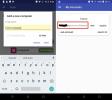
![Fixer Steam doit être en ligne pour mettre à jour l'erreur [Windows]](/f/920c439e20e35ce2287dbd7c34319c3d.png?width=680&height=100)